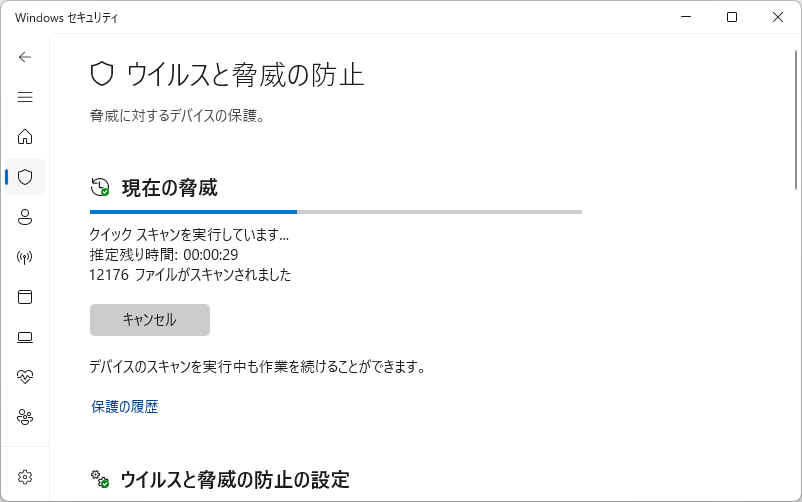

Windows11のウイルススキャン(ウイルスチェック)をスケジュールする方法が知りたいです。日付、時間、曜日などの指定をして、パソコンを安全に保護することが目的になります。初心者でも分かりやすく説明して貰えると嬉しいです。
このような質問に答えます。
本記事では、Windows11のウイルススキャンを定期的に自動化させる方法を紹介します。Windows11の標準機能「Windows Defender」アプリを用いるため、別途アプリのインストールは不要です。
尚、解除手順も紹介してますので、いつでも使い分けられます。
それでは、ご覧ください。
ウイルススキャンを定期的に自動実行させる手順【簡単6ステップ】
検索ボックスに「タスクスケジューラ」と入力して、アプリを選択します。
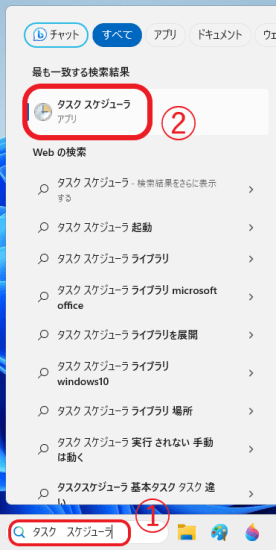
「タスクスケジューラ」の画面が開きます。
画面左側から、「タスクスケジューラ ライブラリ」 → 「Microsoft」 → 「Windows」 → 「Windows Defender」の順番に押します。
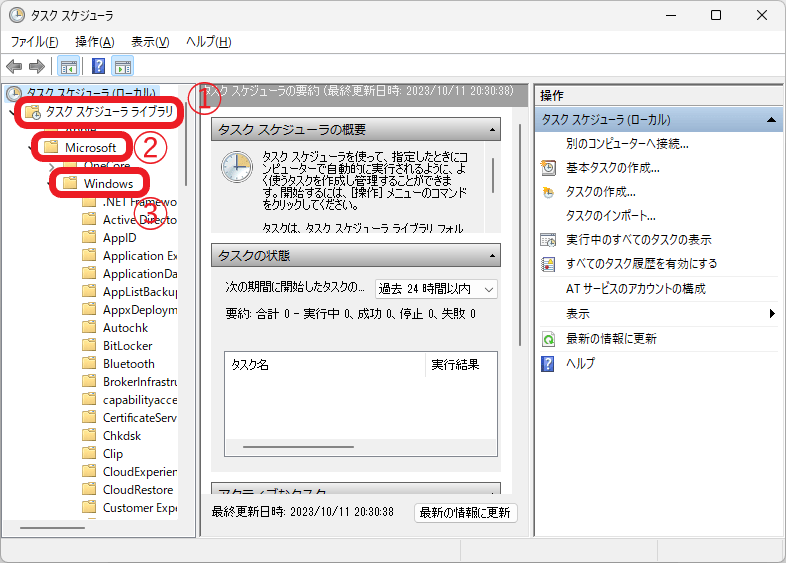
次に、中央にある「Windows Defender Scheduled Scan」をダブルクリックします。
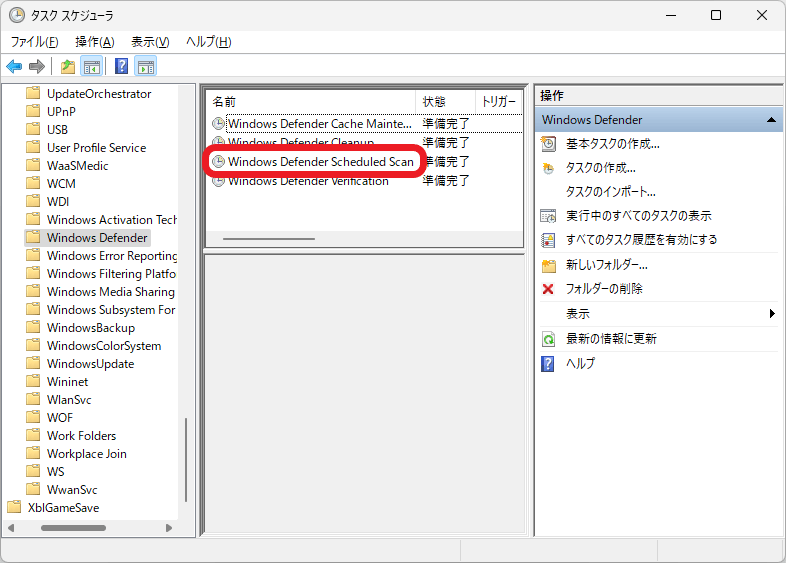
プロパティ画面が開くので、「トリガー」タブ → 「新規」の順番にクリックします。
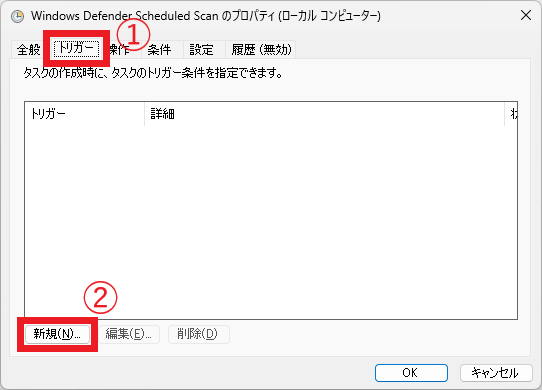
「設定」から回数、開始時間、曜日などのスケジュールを決定します。「詳細設定」の有効に✓マークを付けて、「OK」ボタンをクリック。
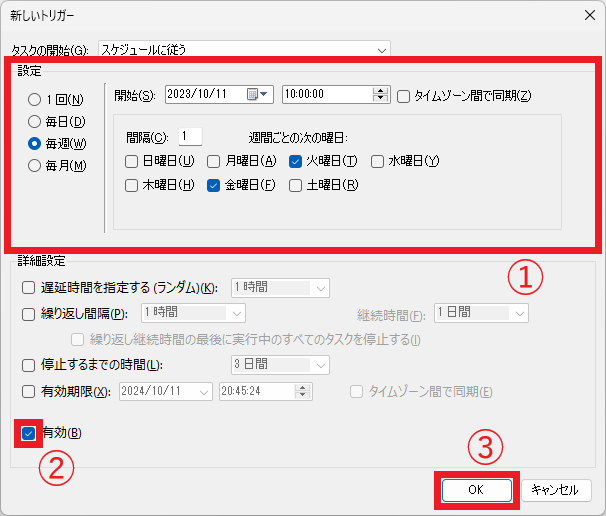
スケジュール決定したウイルススキャンの詳細が良かったら、「OK」を押して登録完了です。
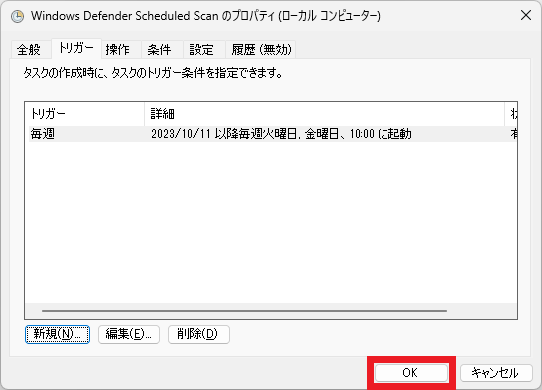
尚、スケジュールの再編集や削除は、プロパティ画面から変更できます。
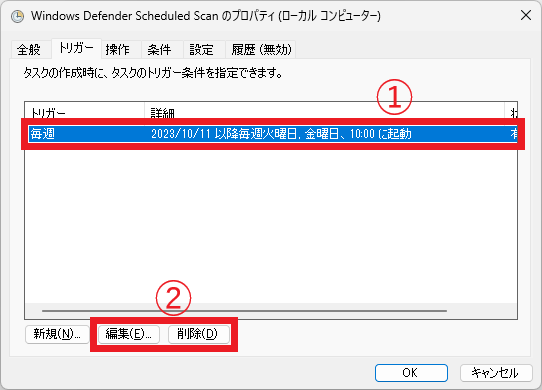
以上で、ウイルススキャンを定期的に自動実行させる手順はおわり。
さいごに

Windowsパソコンをウイルススキャンすることは、大切な個人情報を守るため必須になります。
有料版のセキュリティソフトを導入して、最新の脅威に備える必要はありますが、本機能のウイルススキャンを最大限に利用するだけでも十分なセキュリティ対策になります。使い方は非常にシンプルなので、この機会に覚えてみてはいかがでしょうか。
無料のセキュリティソフトを利用してみたい方は、「「アバスト無料アンチウイルス」のインストール方法と使い方」の記事を参考にしてみてください。
以上で、おわり。

